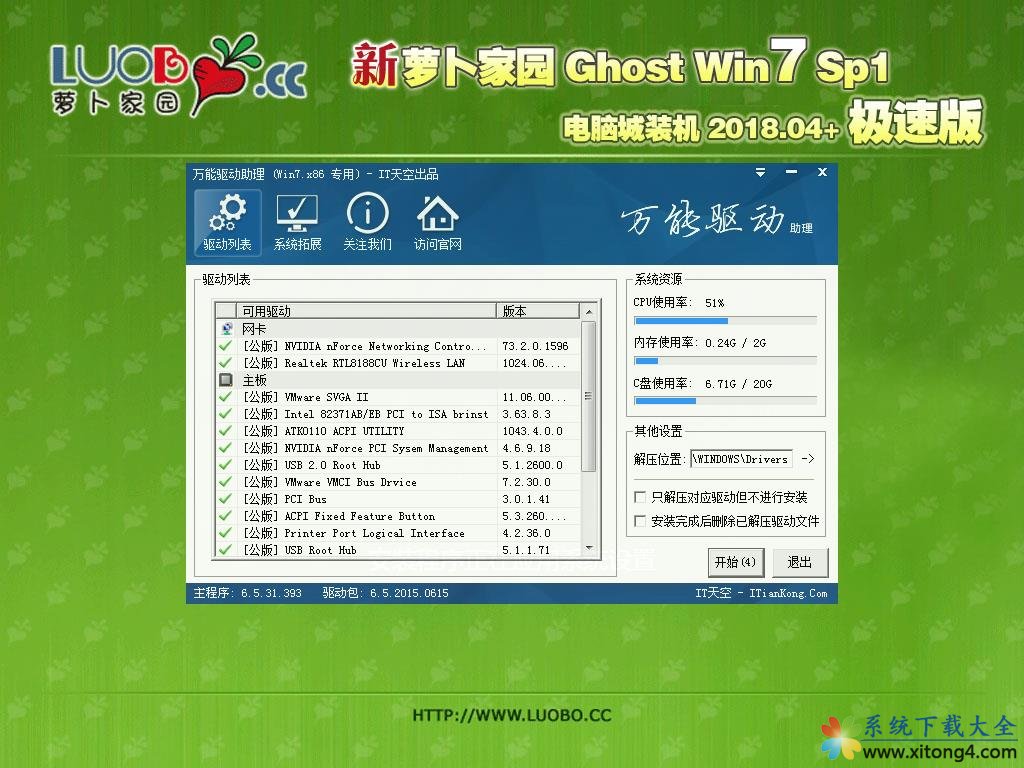Windows VHD/VHDX 辅助处理工具 2013 图文安装教程(教你安装Win7/Win8/win10双系统)
前几天,一位朋友介绍我使用“Windows VHD/VHDX 辅助处理工具”来安装win7/Win8双系统,听了之后,觉得很不错,于是马上开始动手了。VHD方式安装系统,和传统的方式有啥区别呢?就吾乐吧的个人理解,两者主要区别是:VHD是在现有分区上,新建一个文件夹以及一个.VHD文件,用来虚拟一个全新的硬盘分区,并把系统安装在那个虚拟分区上,不会影响以前的所有分区,并且开机的时候,会在DOS界面中,让你选择开启的系统。
- 软件名称:
- Windows VHD/VHDX 辅助处理工具 2013
- 软件大小:
- 1.6MB
- 更新时间:
- 2014-10-03
如果大家厌倦了那个虚拟系统,随时可以删除,且不会影响以前的系统。至于如何删除,将在文章后面继续介绍,现在先来介绍下,如何使用“Windows VHD/VHDX 辅助处理工具”来安装win7/win8双系统。

1、使用最新版的 WinRAR 或者 7zip 解压官方原版的 ISO 镜像。(win8原版系统下载),随便你解压到什么路径,但最好不要放到中文路径下!

2、解压并运行“Windows VHD/VHDX 辅助处理工具 2013”,点击“创建 VHD/VHDX”

3、“浏览”选择你想创建.VHD文件的路径,必须保证那个分区有足够的空间(例如我的是50GB,必须保证剩余空间有50GB以上)——“浏览”并指定“install.wim”路径,这个文件存放在 ISO 解压文件夹里的“\sources\install.wim”,详情参考上图!
固定扩展与动态扩展的区别:
固定扩展是指,你设定了虚拟分区的大小之后,该分区大小就固定了,不会改变,例如我的是50GB;
动态扩展是指,你设定了虚拟分区的大小之后,随着用户存放文件的增加,当大于设定的值时(例如我的大于50GB时),分区大小会改变;

4、点击“是”

5、这个时候软件会在你刚才设定的目录下,创建一个.VHD文件,例如我刚才设置的是:D:\Windows8\WINDOWS8.VHD,创建过程中,系统会很卡,等他结束就没事了,一般都需要5分钟左右。(如果1分钟就搞定,那肯定失败了……)

6、操作完成,点击“确定”

7、点击“挂载/卸载 VHD/VHDX”

8、设置你要的名字,然后点击“向 BCD 中添加 VHD/VHDX 项目”

9、操作完成,点击“确定”

10、到了这一步,所有的操作就结束了,不过安装是没有完成的!这时候,大家需要重启计算机,在DOS界面那里选择你上面添加的启动项,例如我的是“Windows 8”,选择它,就会开始安装Windows 8操作系统了,大概20分钟左右,就可以安装完毕,大家赶紧试试吧!安装之后如上图~~
如何卸载VHD/VHDX分区?
进入原来的那个系统,例如我的是windows7,运行“Windows VHD/VHDX 辅助处理工具”,参考上面的第8个步骤,点击““移除 BCD 中添加 VHD/VHDX 项目””,然后再把那个.VHD文件删除即可,例如我的是:删除 D:\windows8\windows8.VHD
推荐系统
番茄花园 Windows 10 极速企业版 版本1903 2022年7月(32位) ISO镜像快速下载
语言:中文版系统大小:3.98GB系统类型:Win10番茄花园 Windows 10 32位极速企业版 v2022年7月 一、系统主要特点: 使用微软Win10正式发布的企业TLSB版制作; 安装过程全自动无人值守,无需输入序列号,全自动设置; 安装完成后使用Administrator账户直接登录系统,无需手动设置账号。 安装过程中自动激活
新萝卜家园电脑城专用系统 Windows10 x86 企业版 版本1507 2022年7月(32位) ISO镜像高速下载
语言:中文版系统大小:3.98GB系统类型:Win10新萝卜家园电脑城专用系统 Windows10 x86企业版 2022年7月 一、系统主要特点: 使用微软Win10正式发布的企业TLSB版制作; 安装过程全自动无人值守,无需输入序列号,全自动设置; 安装完成后使用Administrator账户直接登录系统,无需手动设置账号。 安装过程
笔记本&台式机专用系统 Windows10 企业版 版本1903 2022年7月(32位) ISO镜像快速下载
语言:中文版系统大小:3.98GB系统类型:Win10笔记本台式机专用系统 Windows 10 32位企业版 v2022年7月 一、系统主要特点: 使用微软Win10正式发布的企业TLSB版制作; 安装过程全自动无人值守,无需输入序列号,全自动设置; 安装完成后使用Administrator账户直接登录系统,无需手动设置账号。 安装过
笔记本&台式机专用系统 Windows10 企业版 版本1903 2022年7月(64位) 提供下载
语言:中文版系统大小:3.98GB系统类型:Win10笔记本台式机专用系统 Windows10 64专业版 v2022年7月 一、系统主要特点: 使用微软Win10正式发布的专业版制作; 安装过程全自动无人值守,无需输入序列号,全自动设置; 安装完成后使用Administrator账户直接登录系统,无需手动设置账号。 安装过程中自动
雨林木风 Windows10 x64 企业装机版 版本1903 2022年7月(64位) ISO镜像高速下载
语言:中文版系统大小:3.98GB系统类型:Win10新雨林木风 Windows10 x64 企业装机版 2022年7月 一、系统主要特点: 使用微软Win10正式发布的企业TLSB版制作; 安装过程全自动无人值守,无需输入序列号,全自动设置; 安装完成后使用Administrator账户直接登录系统,无需手动设置账号。 安装过程中自动激活
深度技术 Windows 10 x64 企业版 电脑城装机版 版本1903 2022年7月(64位) 高速下载
语言:中文版系统大小:3.98GB系统类型:Win10深度技术 Windows 10 x64 企业TLSB 电脑城装机版2022年7月 一、系统主要特点: 使用微软Win10正式发布的企业TLSB版制作; 安装过程全自动无人值守,无需输入序列号,全自动设置; 安装完成后使用Administrator账户直接登录系统,无需手动设置账号。 安装过程
电脑公司 装机专用系统Windows10 x64 企业版2022年7月(64位) ISO镜像高速下载
语言:中文版系统大小:3.98GB系统类型:Win10电脑公司 装机专用系统 Windows10 x64 企业TLSB版2022年7月一、系统主要特点: 使用微软Win10正式发布的企业TLSB版制作; 安装过程全自动无人值守,无需输入序列号,全自动设置; 安装完成后使用Administrator账户直接登录系统,无需手动设置账号。 安装过
新雨林木风 Windows10 x86 企业装机版2022年7月(32位) ISO镜像高速下载
语言:中文版系统大小:3.15GB系统类型:Win10新雨林木风 Windows10 x86 专业版 2022年7月 一、系统主要特点: 使用微软Win10正式发布的专业版制作; 安装过程全自动无人值守,无需输入序列号,全自动设置; 安装完成后使用Administrator账户直接登录系统,无需手动设置账号。 安装过程中自动激活系统,无
相关文章
- win8安装爱站seo工具包时出现错误代码如何解决
- 教你巧用Win8.1共享功能 Win8.1如何实现分享详情介绍
- 使用系统之家一键重装工具一键重装Win8 32位系统教程详解(图文)
- win8谷歌浏览器打不开 显示没有注册类的两种解决办法
- Win8 ie浏览器停止工作需要重启怎么办?
- u启动Win8PE系统工具箱怎么使用 u启动Win8PE系统工具箱使用图文教程
- Win8系统首次启动出现黑屏硬盘灯不亮怎么解决?
- PPT怎么设计出Win8风格的秒表?
- 小马win8.1永久激活工具怎么用?win8.1激活详细教程
- StrokesPlus Win8系统鼠标手势设置教程图文详细介绍
- win8安装python环境和pip、easy_install工具
- 用360安全卫士轻松修复Win8上不了网的故障
- 飞鸽传书如何在win7/win8上通过媒体流共享图片和音乐视频的详细教程
- win8杀毒软件哪家强?AV-Test公布Win 8/8.1最佳防毒软件
热门系统
- 1华硕笔记本&台式机专用系统 GhostWin7 32位正式旗舰版2018年8月(32位)ISO镜像下载
- 2雨林木风 Ghost Win7 SP1 装机版 2020年4月(32位) 提供下载
- 3深度技术 Windows 10 x86 企业版 电脑城装机版2018年10月(32位) ISO镜像免费下载
- 4电脑公司 装机专用系统Windows10 x86喜迎国庆 企业版2020年10月(32位) ISO镜像快速下载
- 5深度技术 Windows 10 x86 企业版 六一节 电脑城装机版 版本1903 2022年6月(32位) ISO镜像免费下载
- 6深度技术 Windows 10 x64 企业版 电脑城装机版2021年1月(64位) 高速下载
- 7新萝卜家园电脑城专用系统 Windows10 x64 企业版2019年10月(64位) ISO镜像免费下载
- 8新萝卜家园 GhostWin7 SP1 最新电脑城极速装机版2018年8月(32位)ISO镜像下载
- 9电脑公司Ghost Win8.1 x32 精选纯净版2022年5月(免激活) ISO镜像高速下载
- 10新萝卜家园Ghost Win8.1 X32 最新纯净版2018年05(自动激活) ISO镜像免费下载
热门文章
- 1华为手环6pro有游泳功能吗-支持游泳模式吗
- 2重装上阵新赛季有哪些重型武器_重装上阵新赛季重型武器列表
- 3使用win7中本地搜索功能时四个技巧快速找到文件的操作方如何用win7的搜索功能法
- 4premiere怎么更改素材序列? premiere更改序列设置的方法
- 5天天酷跑布鲁与冰原狼仔哪一个好 布鲁好还是冰原狼仔好
- 6斐讯k1路由器刷Breed BootLoader(不死UBoot)教程
- 7路由器密码忘了怎么办 无线路由器登陆密码忘了解决方法【详解】
- 8战双帕弥什超频晶币极如何获得_战双帕弥什超频晶币极获得方法
- 9安全事件应急响应工具箱
- 10如何重装系统(安装系统)win7,本文教您如何迅速重装win7系统
常用系统
- 1番茄花园 Ghost XP SP3 海量驱动装机版 2020年2月 ISO镜像高速下载
- 2笔记本&台式机专用系统 Windows10 元旦特别 企业版 2020年1月(64位) 提供下载
- 3电脑公司 装机专用系统Windows10 x86企业版 版本1903 2021年12月(32位) ISO镜像快速下载
- 4笔记本系统Ghost Win8.1 (X64) 全新纯净版2020年5月(永久激活) 提供下载
- 5新萝卜家园电脑城专用系统 Windows10 x86 企业版 版本1507 2022年2月(32位) ISO镜像高速下载
- 6电脑公司 GhostXpSp3 元旦特别 电脑城装机版 2022年1月 ISO镜像高速下载
- 7番茄花园Ghost Win8.1 x64 办公纯净版2020年2月(激活版) ISO镜像高速下载
- 8新萝卜家园GhostWin7 SP1电脑城极速装机版2018年4月(32位) 提供下载
- 9华硕笔记本&台式机专用系统 Windows10 企业版 2018年4月(32位) ISO镜像免费下载
- 10番茄花园Ghost Win8.1 x64 办公纯净版2021年6月(激活版) ISO镜像高速下载